iMyFone Filme
ลงทะเบียนได้เลยครับ กรุณาเข้าสู่ระบบด้วยอีเมลที่ได้รับอนุญาตและรหัสใบอนุญาตของคุณ (ซึ่งจะถูกส่งไปยัง .ของคุณ
อีเมลที่ได้รับอนุญาตภายในไม่กี่นาทีหลังจากที่คุณซื้อ Filme จากเรา) หากต้องการซื้อจากเรา โปรดไปที่ หน้าการซื้อ
วิดีโอที่ส่งออกในเวอร์ชันฟรีจะมีลายน้ำ เมื่อคุณพยายามส่งออกวิดีโอในเวอร์ชันฟรี
หน้าต่างจะปรากฏขึ้นเพื่อแจ้งให้คุณทราบว่าวิดีโอที่ส่งออกจะมีลายน้ำ ในการลบลายน้ำ
โปรดอัปเกรดแผนของคุณ
โปรดติดต่อกลุ่มสนับสนุนของเราทางอีเมลที่ filme@imyfone.com และ
แจ้งรหัสการซื้อของคุณให้เราทราบ กลุ่มสนับสนุนของเราจะตอบกลับและช่วยเหลือคุณ
ของการเชื่อมต่อเครือข่าย เมื่อคุณแก้ไขเสร็จแล้ว คุณสามารถส่งออกและสตรีมวิดีโอไปยังคอมพิวเตอร์ของคุณ
iOS/Android, Apple/Smart TV, PlayStation 4, Xbox และ PSP โดยไม่ใช้เครือข่ายเช่นกัน
การตั้งค่า Filme ช่วยให้คุณปรับแต่งคุณภาพการแสดงตัวอย่างได้ ยิ่งการตั้งค่าคุณภาพการแสดงตัวอย่างสูงเท่าใด
ไฟล์เรนเดอร์จะใหญ่ขึ้น ซึ่งสร้างขึ้นเพื่อเล่นตัวอย่างในไทม์ไลน์ของ Filme เพื่อเพิ่มประสิทธิภาพ
คุณภาพการแสดงตัวอย่าง โปรดคลิกปุ่มการตั้งค่าการแสดงตัวอย่าง และเลือกตัวเลือกคุณภาพการแสดงตัวอย่าง เลือก
ตัวเลือก "เต็ม" การตั้งค่าแบบเต็มจะเพิ่มคุณภาพการแสดงตัวอย่างวิดีโอของคุณ ไม่ต้องกังวลกับการเรนเดอร์
ขนาดไฟล์ เนื่องจากสามารถลบได้หลังจากแก้ไขเสร็จสิ้น
คอมพิวเตอร์เครื่องเดิม เลือก "Archive Project" ใต้ "File" เนื่องจากจะเป็นการบันทึกไฟล์ต้นฉบับและไฟล์
โครงการภายใต้โฟลเดอร์เดียวกัน จากนั้นคุณสามารถถ่ายโอนโฟลเดอร์นี้ไปยังคอมพิวเตอร์เครื่องอื่นเพื่อเปิด โปรดทำ
ตรวจสอบให้แน่ใจว่าคอมพิวเตอร์ทั้งสองเครื่องใช้ Filme เวอร์ชันเดียวกัน
PSP ปัจจุบัน คุณสามารถส่งออกวิดีโอไปยังโทรศัพท์หรือคอมพิวเตอร์ของคุณก่อน แล้วจึงเปิดแอปโซเชียลมีเดีย
และแชร์วิดีโอออนไลน์ด้วยวิธีนั้น
ติดต่อกลุ่มสนับสนุนของเราทางอีเมลที่ filme@imyfone.com และเราจะ
ยกเลิกให้คุณ
iOS:
1 ป้อนรหัสผ่านเพื่อปลดล็อกสมาร์ทโฟนของคุณ
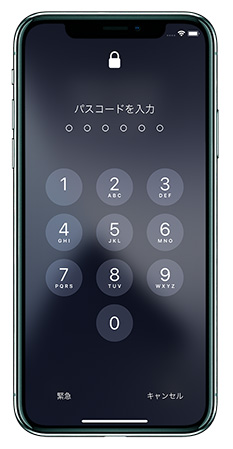
2 ในป๊อปอัปที่ปรากฏบนสมาร์ทโฟนของคุณ ให้แตะ "เชื่อถือ"

3 ป้อนรหัสผ่านอีกครั้งเพื่อให้สิทธิ์การเข้าถึงข้อมูล
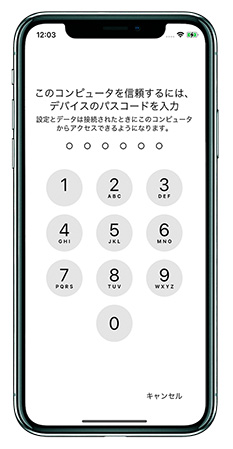
Andorid:
1 ป้อนรหัสผ่านเพื่อปลดล็อกสมาร์ทโฟนของคุณ
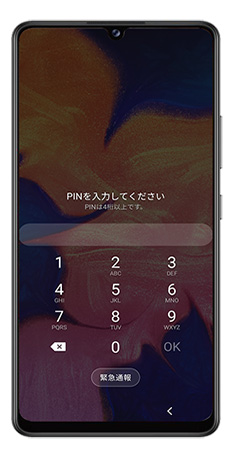
2 เมื่อป๊อปอัปปรากฏขึ้น ให้แตะอนุญาต
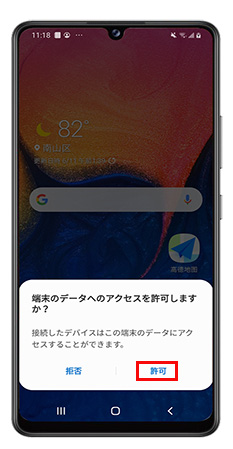
คำเตือน:
ก.หากตัวเลือก "เชื่อถือ" หรือ "อนุญาต" ไม่ปรากฏบนอุปกรณ์ของคุณ ให้ลองเชื่อมต่ออุปกรณ์ของคุณใหม่
b.หากตัวเลือก 'เชื่อถือ' หรือ 'อนุญาต' ได้รับการยอมรับแต่อุปกรณ์ของคุณไม่ได้เชื่อมต่อ ให้เชื่อมต่ออุปกรณ์ของคุณใหม่
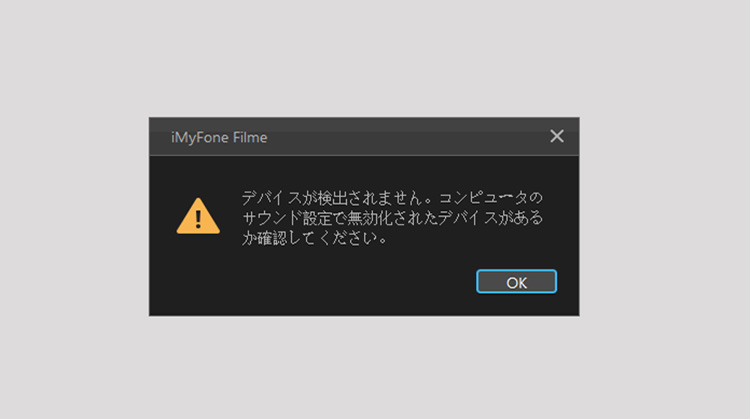
โซลูชันที่ 1: เปิดใช้งานไมโครโฟน
1. เปิดแผงควบคุมในเมนูเริ่ม
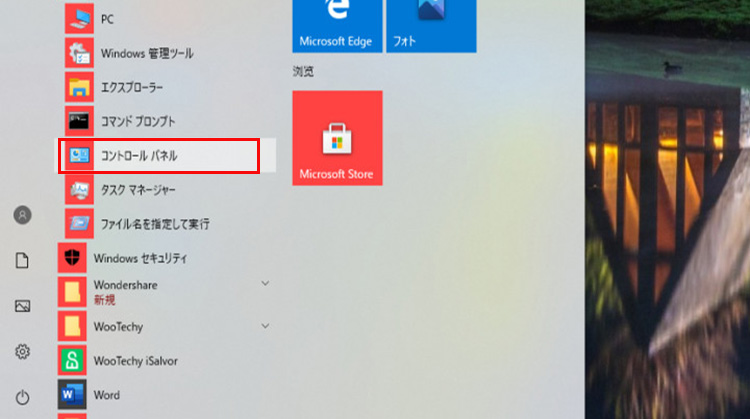
2. คลิกที่ฮาร์ดแวร์และเสียง
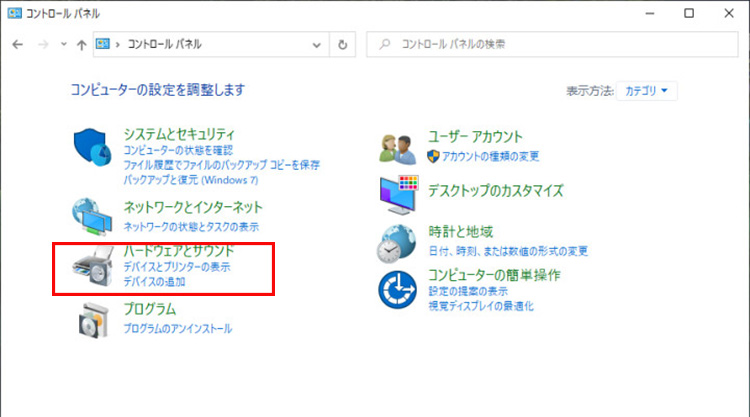
3. การเปลี่ยนเสียงของระบบ
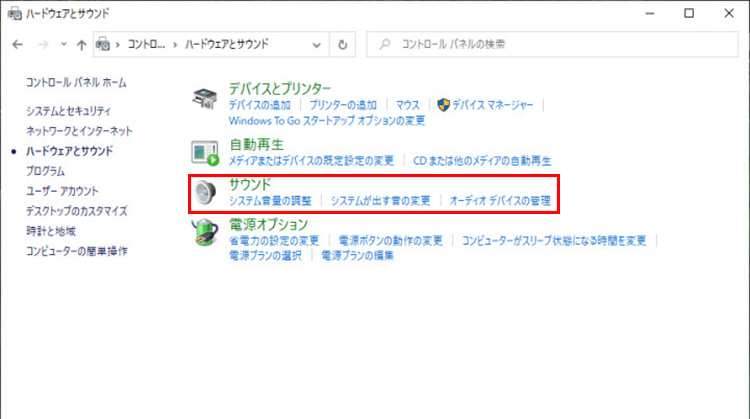
4. ตรวจสอบว่าลำโพงเปิดอยู่หรือไม่ เปลี่ยนการใช้อุปกรณ์เป็น: ใช้อุปกรณ์นี้ (เปิดใช้งาน)
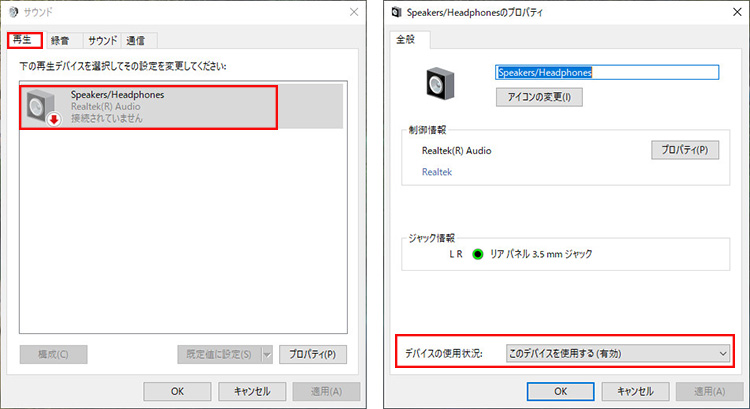
5. ดับเบิลคลิกที่ไมโครโฟนและตั้งค่าการใช้งานอุปกรณ์เป็น: ใช้อุปกรณ์นี้ (เปิดใช้งาน)

โซลูชันที่ 2: ตรวจสอบว่ามีการติดตั้งไดรเวอร์เสียง Realtek HD Audio หรือไม่
1. เปิดแผงควบคุมในเมนูเริ่ม
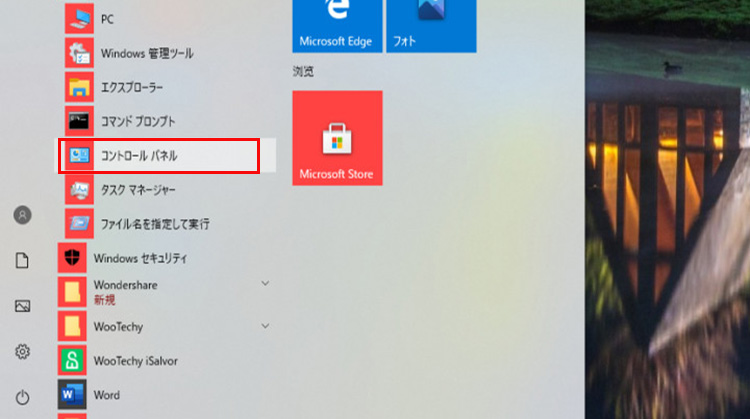
2. เปิด Device Manager คลิกที่ Sound และตรวจสอบว่าเป็นไปตาม Realtek(R) Audio Driver หรือไม่
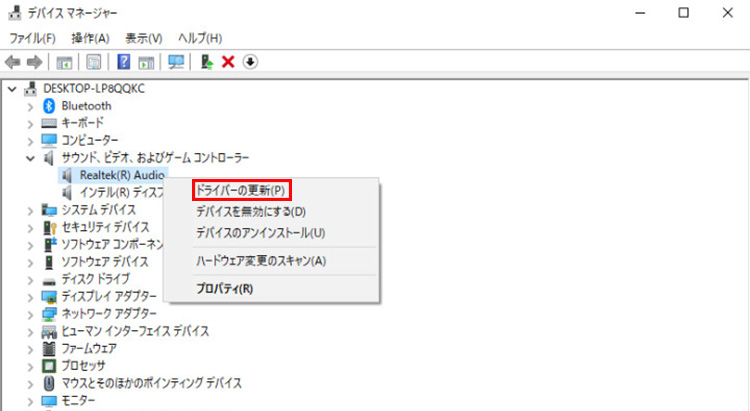
3. หากไม่ได้ติดตั้งไดรเวอร์เสียง Realtek(R) ให้ทำตามคำแนะนำบนเว็บไซต์นี้เพื่อติดตั้งhttps://www.realtek.com/en/downloads
4. หากคุณได้ติดตั้ง Realtek(R) Audio Driver แล้ว คุณยังสามารถอัพเกรดเป็นเวอร์ชั่นล่าสุดได้
| ระยะเวลาเปลี่ยนพื้นหลัง | อัพเกรดราคาแผน |
|---|---|
| 10 นาที | $19.99 |
| 20 นาที | $34.99 |
| 30 นาที | $47.99 |
| 60 นาที | $79.99 |